-
PPT目录设计实例教程
-
PPT可以有目录,也可以没有目录。如果页数比较多,在结构上有目录能更清晰,对于观众来说可以了解框架,对帮助理解是非常有用的,如果使用了目录页,建议在每一段内容开始前再出现一次目录,突出该段要讲的内容,我们不妨把它叫做转场。接下来,部落窝小编将为介绍几种PPT常用目录设计方法。
一、 常规设计
添加背景,这是被最常用的手法。背景最好跟目录有一定联系,书本,黑板,笔记簿等等。
![1924594i8-0 图片[1]-PPT目录设计实例教程 - 利剑分享-科技生活-利剑分享-科技生活](https://flybace.com/wp-content/themes/zibll/img/thumbnail-lg.svg)
二、图标法
在每一标题前添加图标,要注意的是图标必须符合标题的内容,以帮助听众能更好的记忆,否则为图标而图标就没有意义了。在转场的时候,将其他图标黑白化,将其他标题淡化,来突出本段主题。
![1924594q8-1 图片[2]-PPT目录设计实例教程 - 利剑分享-科技生活-利剑分享-科技生活](https://flybace.com/wp-content/themes/zibll/img/thumbnail-lg.svg)
三、图片法
同样的图片也必须符合标题,在转场的时候利用图片的放大来凸显章节主题,以我自己的经验来说,对听众的感染力很强。
![1924592h8-2 图片[3]-PPT目录设计实例教程 - 利剑分享-科技生活-利剑分享-科技生活](https://flybace.com/wp-content/themes/zibll/img/thumbnail-lg.svg)
四、TimeLine
这个方法我是从Garr哪里学来的,非常棒的想法,我们应该告诉给我们的听众是次讲解大概要花所少时间,每一章节的时间安排,这样能够更有效让听众理解。转场效果上我创新了一下,用三维突起来突出主题。
![19245964w-3 图片[4]-PPT目录设计实例教程 - 利剑分享-科技生活-利剑分享-科技生活](https://flybace.com/wp-content/themes/zibll/img/thumbnail-lg.svg)
五、Web导航法
顾名思义,这个方法是学习web的导航菜单,这种方法特别适合于学生自学用的课件,或者由观众自行播放的演示。利用菜单颜色的变化指示当前的章节,也可以将菜单放进模板中去,设定好链接,这样使用者就可以随心所欲的观看所需要的页面。专业一点的还可以将每个菜单利用自定义动作,作出鼠标移过或按下的效果,总之这个方法有很多可以的作出的变化和效果。
![1924591162-4 图片[5]-PPT目录设计实例教程 - 利剑分享-科技生活-利剑分享-科技生活](https://flybace.com/wp-content/themes/zibll/img/thumbnail-lg.svg)
以上只是一些抛砖引玉,期待你更精彩的设计和我分享!
本文摘自:https://www.office26.com/powerpoint/powerpoint_9522.html,感谢原作者!
© 版权声明
文章版权归作者所有,未经允许请勿转载。
THE END
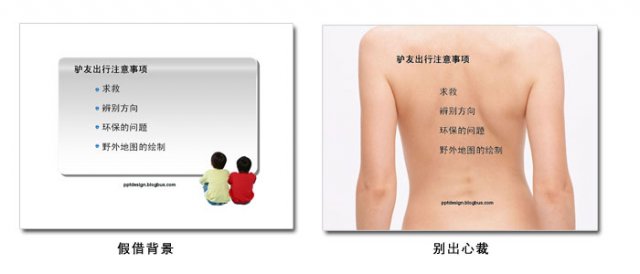

![1924594q8-1 图片[2]-PPT目录设计实例教程 - 利剑分享-科技生活-利剑分享-科技生活](https://flybace.com/wp-content/uploads/2022/09/1924594q8-1.jpg)
![1924592h8-2 图片[3]-PPT目录设计实例教程 - 利剑分享-科技生活-利剑分享-科技生活](https://flybace.com/wp-content/uploads/2022/09/1924592h8-2.jpg)
![19245964w-3 图片[4]-PPT目录设计实例教程 - 利剑分享-科技生活-利剑分享-科技生活](https://flybace.com/wp-content/uploads/2022/09/19245964w-3.jpg)
![1924591162-4 图片[5]-PPT目录设计实例教程 - 利剑分享-科技生活-利剑分享-科技生活](https://flybace.com/wp-content/uploads/2022/09/1924591162-4.jpg)


















